آموزش فلش کردن گوشی اندروید
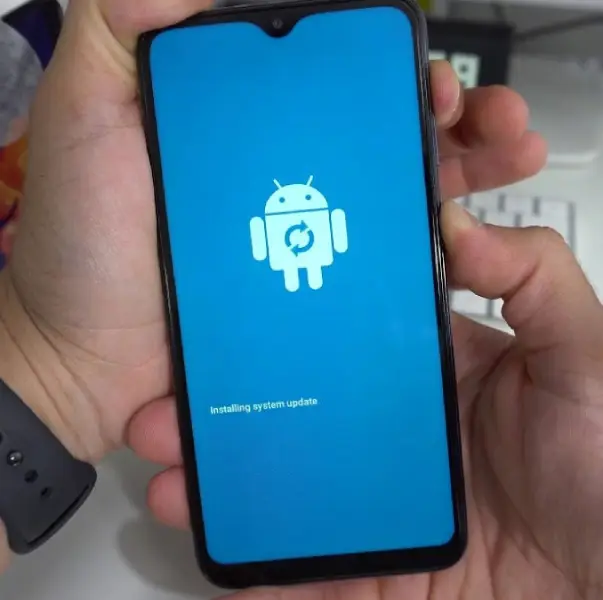
فلش کردن گوشی یک فرایند مهم و پرکاربرد است که به کاربران امکان میدهد سیستمعامل و نرمافزار گوشی خود را بهروزرسانی کنند یا بازنصب کنند. این عملیات معمولاً توسط افراد متخصص و یا آشنا با انواع تعمیرات نرم افزاری موبایل انجام میشود و نیاز به دانش فنی و مهارت زیادی دارد. با فلش کردن گوشی، میتوانید به راحتی مشکلات نرمافزاری را رفع کنید، امکانات جدید را به گوشی اضافه کنید و حتی سیستمعامل گوشی را تغییر دهید.
اما باید به دقت و آگاهی کامل این عملیات را انجام دهید، زیرا فلش کردن نیز با خطراتی همراه است و در صورت عدم اجرای صحیح ممکن است گوشی آسیب ببیند. بنابراین، قبل از انجام فلش کردن گوشی، بهتر است از مطالعه و استفاده از راهنماها و آموزشهای مربوطه اطمینان حاصل کنید. در صورتی که احساس میکنید گوشی شما ویروسی شده و غیر قابل حذف است و یا از نظر نرم افزاری دچار اختلال شده است، میتوانید به مرکز تعمیرات موبایل در تهران مراجعه کرده تا کار فلش گوشی شما با کیفیت بالایی انجام شود.
تفاوت فلش کردن گوشی با بازگشت به تنظیمات کارخانه
فلش کردن گوشی و بازگشت به تنظیمات کارخانه دو روش متفاوت برای ریست کردن یا بازنشانی گوشی به حالت اولیه آن هستند.
فلش کردن گوشی:
فلش کردن گوشی به معنای نصب دوباره سیستم عامل گوشی است. در این روش، سیستم عامل حذف میشود و نسخه جدیدی از سیستم عامل به طور کامل بر روی گوشی نصب میشود. این عملیات معمولاً با استفاده از نرمافزارهای مشخصی انجام میشود که از طریق آنها میتوانید فایلهای سیستم را در گوشی حذف کنید و سپس فایلهای سیستم جدیدی را جایگزین کنید. فلش کردن گوشی اغلب برای رفع مشکلات سیستمی گوشی مورد استفاده قرار میگیرد، مانند هنگ کردن یا کند شدن سیستم، خطا در بارگذاری سیستم عامل و غیره.
در این روش، تنظیمات گوشی به حالت اولیه برگردانده میشود. به این معنی که تمام دادهها و تنظیمات شخصی که بر روی گوشی ذخیره شده است، حذف میشوند و گوشی به حالت اولیه قبل از هرگونه تغییر برمیگردد. این شامل برنامهها، تنظیمات شبکه، صفحه نمایش، حساب کاربری و دادههای شخصی دیگر است. بازگشت به تنظیمات کارخانه در بعضی موارد از جمله حل مشکلات رابط کاربری، بهبود عملکرد سیستم و حذف اطلاعات شخصی در صورت نیاز مورد استفاده قرار میگیرد.
بنابراین، فلش کردن گوشی به معنی نصب دوباره سیستم عامل است، در حالی که بازگشت به تنظیمات کارخانه به معنی بازنشانی تنظیمات گوشی به حالت اولیه آن است. هر دو روش برای ریست کردن گوشی مورد استفاده قرار میگیرند، اما هر کدام از آنها برای استفادههای خاص و در شرایط خاصی مناسب هستند.

انواع فلش گوشی اندروید:
فلش کردن گوشی به معنای نصب دوباره سیستم عامل آن است و میتواند به چندین روش اجرا شود. برخی از روشهای فلش کردن گوشی عبارتند از:
فلش با استفاده از رام رسمی:
- در این روش، از یک رام رسمی توسط سازنده گوشی استفاده میشود.
- رام رسمی سازنده، یک فایل فلش است که شامل سیستم عامل و تنظیمات اصلی گوشی است.
- با استفاده از نرمافزارهای خاص، رام رسمی روی گوشی نصب میشود و سیستم عامل جدید جایگزین میشود.
فلش با استفاده از رام سفارشی:
- در این روش، از یک رام سفارشی توسط توسعهدهندگان ناشناس یا شخصی استفاده میشود.
- رام سفارشی شامل تغییرات و امکانات اضافی نسبت به رام رسمی است.
- برخی از رامهای سفارشی مطابق با سیستم عامل اصلی گوشی هستند و تنها تغییرات کوچکی را دربر میگیرند، در حالی که برخی دیگر رامهای کاملاً متفاوت با سیستم عامل اصلی هستند.
فلش با استفاده از کاستوم ریکاوری:
- ریکاوری کاستوم نرمافزاری است که در عملیات فلش کردن و مدیریت فایلها و تنظیمات سیستم عامل گوشی استفاده میشود.
- با استفاده از ریکاوری کاستوم، میتوان رام رسمی یا رامهای سفارشی را روی گوشی نصب کرد و عملیات فلش را انجام داد.
- هنگام انجام هر عملیات فلش کردن گوشی، حتماً باید دقت کنید و از رامها و ریکاوریهای معتبر و مطمئن استفاده کنید. همچنین، قبل از هرگونه فلش کردن، حتما از دادههای روی گوشی خود نسخه پشتیبان تهیه کنید، زیرا فلش کردن ممکن است منجر به حذف تمام اطلاعات موجود در گوشی شما شود.
طریقه فلش زدن گوشی به صورت کامل
مراحل فلش کردن گوشی همراه را به صورت زیر میتوانید دنبال کنید:
آمادهسازی دادهها:
قبل از هر چیز، اطمینان حاصل کنید که تمامی دادههای مهم از جمله مخاطبین، پیامها، تصاویر و ویدئوها را کپی یا پشتیبانگیری کردهاید. این قدم بسیار اساسی است و به شما در جلوگیری از از دست دادن اطلاعات مهم کمک میکند.
دریافت رام مناسب:
برای فلش کردن گوشی، نیاز به یک رام مناسب دارید. این رام میتواند رام رسمی توسط سازنده گوشی یا رام سفارشی توسط توسعهدهندگان مستقل باشد. حتما مطمئن شوید که رام مورد نظر خود را از منابع قابل اعتماد و معتبر دریافت کنید.
نصب نرمافزارهای مورد نیاز:
برای فلش کردن گوشی، به نرمافزارهای خاصی نیاز دارید. این نرمافزارها میتوانند شامل برنامه فلشر، درایورها و نرمافزارهای مربوط به فلش کردن باشند. حتما از منابع رسمی سازنده یا منابع قابل اعتماد دیگر دریافت کنید.
غیرفعال کردن قفل FRP:
تعدادی از گوشیها دارای قفل FRP (Factory Reset Protection) هستند که امکان فعال شدن گوشی توسط فردی که آن را فلش کرده را به صورت غیرمجاز محدود میکند. بنابراین، قبل از فلش کردن گوشی، حتما قفل FRP را غیرفعال کنید.
حالت فلش کردن گوشی:
هر گوشی دارای حالت فلش کردن خاص خود است. این میتواند حالت دانلود (Download Mode) یا حالت فست بوت (Fastboot Mode) باشد. بسته به گوشی خود، راهنمای مربوط به ورود به حالت فلش کردن را مطالعه کنید.
فلش کردن رام:
با استفاده از نرمافزار فلشر و درایورهای مورد نیاز، رام دانلود شده را بارگیری کرده و فلش کنید. این عملیات ممکن است زمانبر و دقت در اجرای دستورات بسیار مهم است.
نصب مجدد تنظیمات و برنامهها: پس از اتمام فلش کردن گوشی، ممکن است نیاز به تنظیم مجدد تنظیمات سیستم عامل، نصب برنامههای مورد نظر و بازیابی دادهها باشد. به این نکته نیز توجه کنید که ممکن است برخی از اطلاعات و دادهها پاک شوند، بنابراین حتما قبل از فلش کردن، پشتیبانگیری کاملی از اطلاعات خود را انجام دهید.
توجه داشته باشید که فلش کردن گوشی ممکن است در تضاد با شرایط ضمانت سازنده باشد و برای قانونی بودن و جلوگیری از از دست رفتن ضمانت گوشی، همواره از منابع رسمی و قابل اعتماد استفاده کنید و دقت لازم را در انجام مراحل رعایت کنید.

نحوه فلش کردن گوشی به صورت جزئی
برای فلش کردن گوشی، مراحل زیر را دنبال کنید:
1- ابتدا نرم افزار فلش مناسب را بر روی کامپیوتر خود نصب کنید. این نرم افزار معمولاً توسط سازنده گوشی ارائه میشود. مثلاً برای گوشیهای سامسونگ از Odin و برای گوشیهای اندرویدی دیگر از Fastboot استفاده کنید.
2- سپس فایل فلش را برای گوشی خود دانلود کنید. این فایل معمولاً با پسوند .zip یا .tar.gz است. مطمئن شوید که فایل فلش مربوط به مدل و نسخه دقیق گوشی شما است.
3- حالا گوشی خود را به حالت دانلودینگ یا فست بوت ببرید. برای این کار، معمولاً باید یک ترکیب از کلیدهای روشن/خاموش و کلیدهای مانند کم صدا یا صفحه نمایش را همزمان فشار دهید. راهنمایی های دقیق برای ورود به حالت دانلودینگ یا فست بوت می توانید در سایت سازنده گوشی خود پیدا کنید.
4- وقتی گوشی در حالت دانلودینگ یا فست بوت قرار دارد، آن را به کامپیوتر متصل کنید.
5- نرم افزار فلش را باز کنید و فایل فلش را در آن انتخاب کنید. برنامه ممکن است قسمت هایی مانند “AP” یا “PDA” برای انتخاب فایل فلش داشته باشد.
6- تنظیمات فلش را بررسی کنید. مطمئن شوید که تیک های مربوط به پاک کردن داده ها (Wipe Data) و پاک کردن حافظه داخلی (Wipe Internal Storage) فعال باشند، مگر اینکه قصد انجام یک آپگرید (Upgrade) بدون پاک کردن داده ها را دارید.
7- حالا بر روی دکمه فلش یا شروع کلیک کنید و فرایند فلش کردن را شروع کنید. این فرایند ممکن است چند دقیقه طول بکشد و گوشی شما به صورت خودکار راه اندازی مجدد خواهد شد.
8- صبور باشید تا فرایند فلش کامل شود. در این مدت گوشی خود را با کامپیوتر متصل نکنید و از هیچگونه عملکرد دستگاه جدید استفاده نکنید.
9- پس از اتمام فلش کردن، گوشی را راه اندازی کنید و تنظیمات اولیه را انجام دهید.
تواین روشها برای فلش کردن گوشیهای اندروید عمومی است. با این حال، هر گوشی ممکن است روش خاص خود را برای فلش کردن داشته باشد. بنابراین، بهتر است قبل از شروع به فلش کردن، راهنماییهای سازنده گوشی خود را بررسی کنید یا به انجمنها و وبسایتهای معتبری مراجعه کنید که روشهای خاص برای فلش کردن هر گوشی را توضیح دادهاند. همچنین، فلش کردن گوشی ممکن است باعث از بین رفتن گارانتی گوشی شما شود، لذا بهتر است قبل از اقدام به فلش کردن، این مسئله را مورد بررسی قرار دهید.
نحوه فلش کردن گوشی با کامپیوتر
برای فلش کردن گوشی با کامپیوتر، شما نیاز به نرمافزاری دارید که به نام فلشر (Flashing Tool) شناخته میشود. این نرمافزار به شما اجازه میدهد تا فایل فلش رسمی (ROM) را بر روی گوشی خود نصب کنید.
در ادامه، مراحل کلی فلش کردن گوشی با استفاده از کامپیوتر را شرح میدهیم:
ابتدا، یک کابل USB را برای اتصال گوشی به کامپیوتر استفاده کنید. معمولاً این کابل هنگام خرید گوشی در اختیار شما قرار میگیرد.
سپس، نرمافزار فلشر را از منبع معتبری دانلود کنید. برخی از معروفترین نرمافزارهای فلشر عبارتند از Odin برای گوشیهای سامسونگ و SP Flash Tool برای گوشیهای مبتنی بر چیپست MediaTek.
پس از دانلود و نصب نرمافزار فلشر، فایل ROM رسمی را برای گوشی خود دانلود کنید. معمولاً این فایلها به صورت فشرده (zip) در دسترس هستند.
حالا، گوشی خود را خاموش کنید و به حالت دانلود (Download Mode) ببرید. برای ورود به حالت دانلود، معمولاً باید یک ترکیب کلید را به طور همزمان فشار دهید. این ترکیب ممکن است برای هر مدل گوشی متفاوت باشد، بنابراین بهتر است راهنمای خاص مدل گوشی خود را مطالعه کنید.
وقتی گوشی در حالت دانلود قرار گرفت، آن را به کامپیوتر متصل کنید. نرمافزار فلشر باید گوشی را شناسایی کند و آماده برای فلش کردن باشد.
حالا، فایل ROM را در نرمافزار فلشر انتخاب کنید و به گوشی فلش کنید. این کار ممکن است زمان بر باشد و بسته به اندازه فایل ROM و سرعت کابل USB، مدت زمانی طولانیتر یا کوتاهتر بطولاند.
پس از اتمام فرآیند فلش، گوشی را ریستارت کنید و از نسخه جدید ROM لذت ببرید.
مهم: فلش کردن گوشی ممکن است با خطراتی همراه باشد و درصورت عدم دانش کافی، میتواند به گوشی آسیب برساند. پیش از هر چیز، مطمئن شوید که فایل ROM مورداستفاده شده، برای مدل گوشی شما مناسب است و همچنین از منبع معتبری دانلود شده است. همچنین، بهتر است قبل از شروع به فلش کردن، از تمام اطلاعات مهم خود در گوشی پشتیبان بگیرید، زیرا فلش کردن ممکن است به حذف تمام اطلاعات موجود در گوشی منجر شود. همچنین، در صورتی که نیاز دارید، بهتر است از فلش کردن گوشی توسط یک تکنسین حرفهای کمک بگیرید.

آموزش فلش کردن گوشی بدون استفاده از کامپیوتر
برای فلش کردن گوشی بدون استفاده از کامپیوتر، میتوانید از روشهایی مانند فلش کردن از طریق کارت حافظه (SD card) یا از طریق ریکاوری (Recovery) استفاده کنید. در زیر، مراحل کلی فلش کردن گوشی بدون استفاده از کامپیوتر را توضیح میدهیم:
ابتدا، فایل ROM رسمی را بر روی کارت حافظه گوشی خود کپی کنید. معمولاً این فایلها به صورت فشرده (zip) و به صورت رسمی از سایت تولید کننده گوشی در دسترس هستند.
سپس، گوشی خود را خاموش کنید و وارد حالت ریکاوری شوید. برای ورود به حالت ریکاوری، معمولاً باید یک ترکیب کلید را به طور همزمان فشار دهید. این ترکیب ممکن است برای هر مدل گوشی متفاوت باشد، بنابراین بهتر است راهنمای خاص مدل گوشی خود را مطالعه کنید.
در حالت ریکاوری، ابتدا باید دادههای کاربری را پاک کنید. برای این کار، از گزینه “Wipe data/factory reset” یا مشابه آن در منوی ریکاوری استفاده کنید. توجه داشته باشید که این کار باعث حذف تمام اطلاعات شخصی شما در گوشی خواهد شد، بنابراین قبل از انجام آن، حتماً از تمام اطلاعات مهم خود پشتیبان بگیرید.
پس از پاک کردن دادهها، به منوی ریکاوری برگشته و از گزینه “Install zip” یا مشابه آن استفاده کنید. سپس، فایل ROM را که در مرحله اول روی کارت حافظه کپی کردهبودید، انتخاب کنید.
فلش کردن فایل ROM ممکن است زمان بر باشد و مدت زمانی طولانیتر یا کوتاهتر بطولاند بسته به اندازه فایل ROM و سرعت کارت حافظه.
پس از اتمام فرآیند فلش، از منوی ریکاوری خارج شوید و گوشی را ریستارت کنید.
توجه: قبل از شروع به فلش کردن، حتماً از تمام اطلاعات مهم خود در گوشی پشتیبان بگیرید، زیرا فلش کردن ممکن است به حذف تمام اطلاعات موجود در گوشی منجر شود. همچنین، مطمئن شوید که فایل ROM مورداستفاده شبهتر است موردی که مد نظرتان است را به صورت دقیقتر بیان کنید، چرا که روش فلش کردن گوشی بدون استفاده از کامپیوتر ممکن است بسته به نوع سیستم عامل و مدل گوشی متفاوت باشد.
فلش کردن گوشی اندروید دستی
فلش کردن گوشی اندروید به صورت دستی به معنای نصب یا بروزرسانی دستی سیستم عامل اندروید بر روی گوشی است. برای انجام این کار، شما نیاز به فایل ROM رسمی یا فایل بروزرسانی دلخواه برای گوشی خود دارید. مراحل کلی فلش کردن گوشی اندروید به صورت دستی عبارتند از:
ابتدا، فایل ROM رسمی یا فایل بروزرسانی را بر روی کارت حافظه گوشی خود کپی کنید. این فایلها باید به صورت فشرده (zip) و در قالب مناسب برای گوشی شما باشند.
سپس، گوشی خود را خاموش کنید.
برخی از گوشیها دارای یک راهکار ریکاوری خودکار برای فلش کردن هستند. در این صورت، باید گوشی را با استفاده از ترکیب کلیدهای خاصی (مانند ترکیب کلید روشن کردن و ولوم بالا) روشن کنید و به ریکاوری خودکار بروید.
در صورتی که گوشی شما راهکار ریکاوری خودکار نداشته باشد، باید به صورت دستی وارد حالت ریکاوری شوید. برای ورود به حالت ریکاوری، معمولاً باید یک ترکیب کلید را به طور همزمان فشار دهید. این ترکیب ممکن است برای هر مدل گوشی متفاوت باشد، بنابراین بهتر است راهنمای خاص مدل گوشی خود را مطالعه کنید.
در حالت ریکاوری، از گزینه “Wipe data/factory reset” یا مشابه آن استفاده کنید تا دادههای کاربری را پاک کنید. توجه داشته باشید که این کار باعث حذف تمام اطلاعات شخصی شما در گوشی خواهد شد، بنابراین قبل از انجام آن، حتماً از تمام اطلاعات مهم خود پشتیبان بگیرید.
پس از پاک کردن دادهها، به منوی ریکاوری برگشته و از گزینه “Install zip” یا مشابه آن استفاده کنید. سپس، فایل ROM یا فایل بروزرسانی را که در مرحله اول روی کارت حافظه کپی کردهبودید، انتخاب کنید.
فلش کردن فایل ROM یا فایل بروزرسانی ممکن است زمان بر باشد و مدت زمانی طولانیتر یا کوتاهتر بطولاند بسته به اندازه فایلبعد از اتمام فرآیند فلش، از منوی ریکاوری خارج شوید و گوشی را ریستارت کنید.

فلش گوشی با گوشی دیگر
فلش کردن گوشی با استفاده از گوشی دیگر نیازمند استفاده از یک نرمافزار خاص است که به عنوان نرمافزار فلشر (Flashing software) شناخته میشود. این نرمافزارها به شما اجازه میدهند فایل ROM رسمی یا فایل بروزرسانی را از یک گوشی دیگر به گوشی هدف منتقل کنید و آن را فلش کنید.


My brother recommended I may like this web site. He used to be totally right.
This put up actually made my day. You cann’t believe just how a
lot time I had spent for this information! Thanks!
my website … African Story
Stream CRICHD – Live Cricket Streaming Cricket events online.
Stay updated with upcoming matches, highlights, and schedules.
Join the excitement with E2BET today!
order androxal canada medicine
ordering androxal uk where buy
donde comprar rifaximin en galerias capon
buy rifaximin cheap fast shipping
how to buy enclomiphene generic europe
buy cheap enclomiphene cheap online no prescription
low cost kamagra de l’inde
laboratoires discount pilules kamagra
discount flexeril cyclobenzaprine new york city
get flexeril cyclobenzaprine generic drug
cheapest buy dutasteride australia pharmacy
dutasteride shipped overnight without a prescription
gabapentin non prescription for next day delivery
purchase gabapentin generic name
buy fildena australia purchase
online order fildena generic dosage
itraconazole UK order online
cheap itraconazole cheap to buy online
ordering staxyn purchase from canada
buy cheap staxyn buy in london
buy cheap avodart generic canada no prescription
cheapest buy avodart price singapore
buying xifaxan generic discount
order xifaxan purchase discount
kamagra porovnat cenu washington dc
kamagra přenocování v sobotu
https://t.me/s/TgWin_1win/1015
https://t.me/s/TgWin_1win
https://t.me/s/Ofitsialnyy_win1
https://t.me/s/Official_1xbet_1xbet
https://t.me/s/Official_IZZI_IZZI
https://t.me/s/reyting_online_kazino/5/Ogranicheniya_po_stavam
https://t.me/s/Official_1xbet_1xbet
Получи лучшие казинo России 2025 года! ТОП-5 проверенных платформ с лицензией для игры на реальные деньги. Надежные выплаты за 24 часа, бонусы до 100000 рублей, минимальные ставки от 10 рублей! Играйте в топовые слоты, автоматы и live-казинo с максимальны
https://t.me/s/RuCasino_top
https://t.me/s/a_official_1xbet
https://t.me/s/z_official_1xbet
https://t.me/s/Official_Pokerdomm
https://t.me/s/Casinosport_1win
https://t.me/s/Casinosport_1win
https://t.me/s/RuBeef_Casino
https://t.me/s/TeleCasino_1WIN
https://t.me/s/win_1_casino_play/2
https://t.me/s/win_1_play
https://t.me/s/win_1_casino_1_win